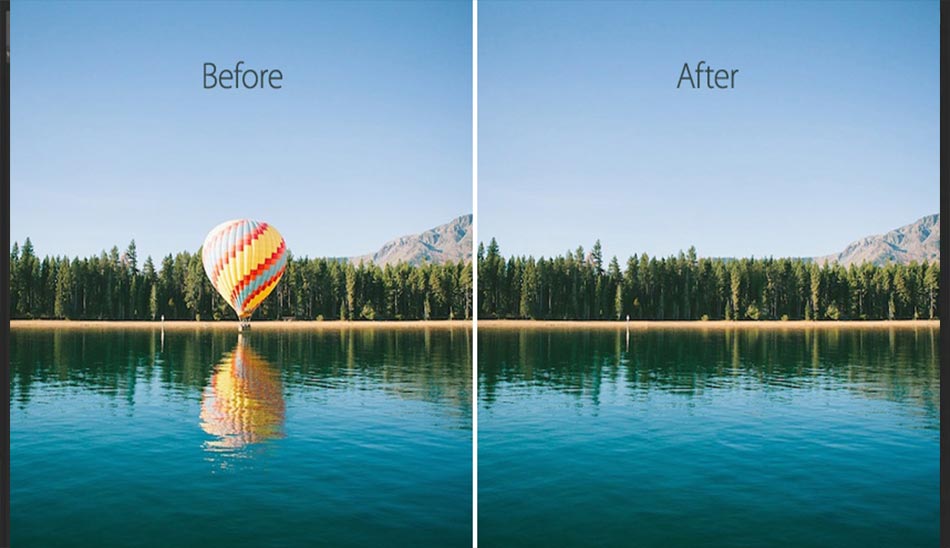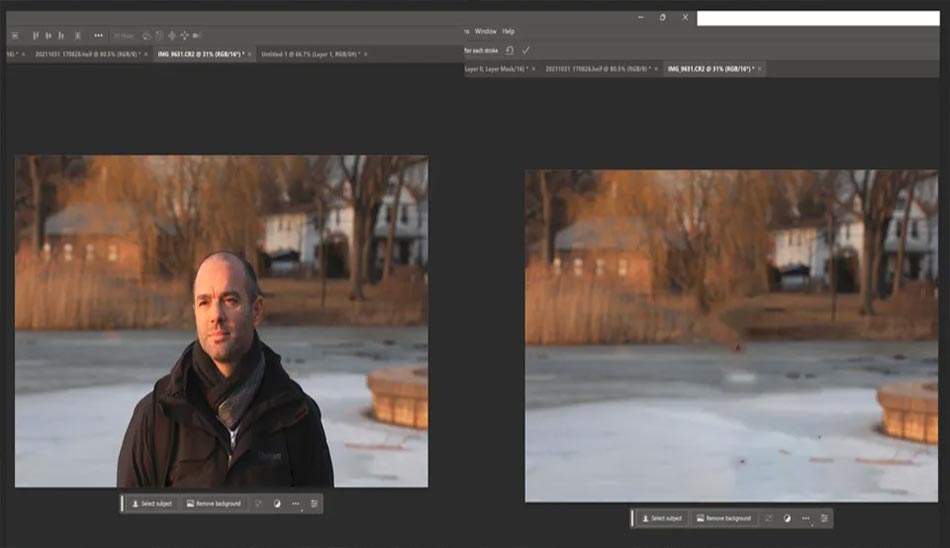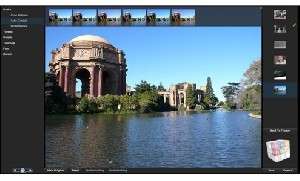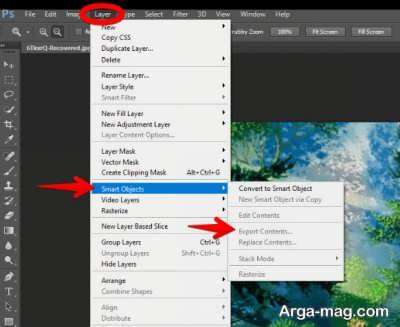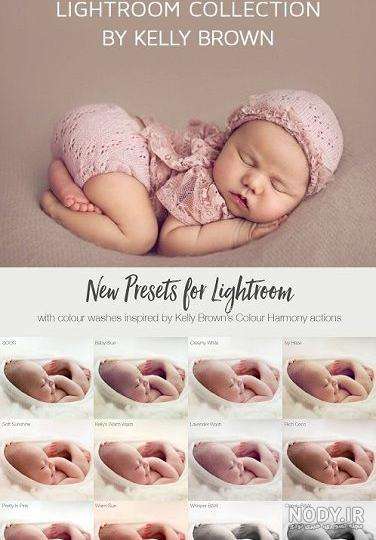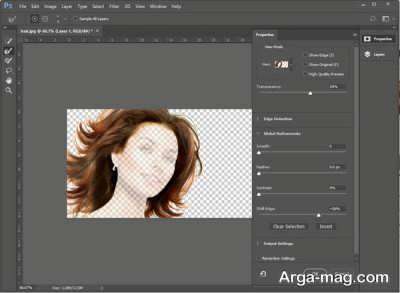تا کنون با این موضوع مواجه شده اید که تصاویر زیبایی را ثبت کنید ولی در آن شاهد بخش های اضافه ای باشید که زیبایی تصویر را خدشه دار کرده است؟ برای یادگیری نحوه حذف اشیا از عکس در فتوشاپ با ما همراه باشید که به نکات خوبی اشاره نموده ایم.
امروزه سری محصولات Adobe با تکیه برقدرت بالای خود و ابزارهای مفیدی که در اختیار دارند به ضروری ترین برنامه های موجود برای سیستم های ویندوزی تبدیل شده اند. اگر به دنبال ابزاری برای ویرایش تصاویر و حذف بخش های اضافی از تصاویر خود هستید پیشنهاد میشود که به سراغ فتوشاپ بروید. اگرهم این ابزار را روی سیستم خود نصب دارید برای یادگیری حذف اشیا از عکس در فتوشاپ با پلازا همراه باشید که در ادامه قصد داریم شما را با این آموزش کاربردی آشنا کنیم.
فهرست مطالب
حذف اشیا از عکس در فتوشاپ
تصویری زیبا از یک ساحل در هنگام غروب یا طلوع خورشید و یا یک کوه برفی زیبا را تصور کنید که در لحظه ای خاص و زمانی مفید توانسته اید از آن عکس برداری کنید. شکوع و زیبایی این تصویر زمانی خراب میشود که شخصی مزاحم و یا شیء ناخواسته در تصویر شما حضور داشته باشد. در چنین شرایطی نرم افزار Adobe Photoshop به شما قابلیت خوبی را ارائه میدهد که از آن قادر به حذف اشیا از عکس در فتوشاپ خواهید بود.
اما این اقدام چگونه امکان پذیر است؟ ناگفته نماند که روش ذکر شده به صورت کاملا اختصاصی از سوی پلازا تهیه شده است که این مورد براساس تجربیات کاربری بدست آمده و میتواند برای شما در شرایط و لحظات متنوع مفید واقع شود. برای یادگیری این آموزش با ما همراه باشید.
آموزش حذف بخشی از تصویر با فتوشاپ
در این زمینه روش های مختلفی وجود داشته است ولی برای آسودگی کار به سراغ معرفی مسیرهایی رفته ایم که در مدت زمان کوتاه بتوانید از آنها برای حذف بخش های اضافی تصاویر خود استفاده کنید. دقت داشته باشید که این موضوع بستگی به تصاویر و موقعیت عکس شما و جزئیات حواشی آن نیز داشته است که اگر تصویر مربوط با شلوغی های بسیاری همراه باشد عملا کار شما سخت تر خواهد شد زیرا حذف و قرار دادن پس زمینه مربوط به نسبت محیط کلی تصویر از طریق هوش مصنوعی انجام میگیرد که باید کمی شما نیز در این زمینه ورود کنید. در ادامه با آموزش این موضوع مواجه خواهید شد:
- برای شروع بخشی که میخواهید از تصویر حذف شود را با ابزار Tool یا هر ابزار دیگری که میشناسید انتخاب کنید. اگر در انتخاب مقدار بیشتری از شی وارد محیط انتخاب شده بود ایرادی ندارد نگران نباشید.
- سپس کلیدهای ترکیبی Shift + F5 را بزنید. با زدن این کلید ها پنجره Fill برای شما نمایان خواهد شد که از این طریق میتوانید به تنظیمات خوبی از بخش انتخاب شده دسترسی داشته باشید.
- در ادامه بخش Contents را روی Content Aware قرار دهید و پیشنهاد میشود برای اولین بار سایر گزینه ها را تجربه نکنید.
- سپس تیک Color Adaptation را فعال کنید و بخش Mode را روی Normal قرار دهید.
- بخش Opacity را روی 100 قرار دهید و اگر تیک Preserve فعال است آنرا غیرفعال کنید. با اعمال این تنظیمات میتوانید روی دکمه اوکی کلیک کنید.
- اگر دقت کنید میبینید که بخش انتخاب شده به نسبت پس زمینه ای که برای عکس وجود داشته حذف شده است و جای آنرا پس زمینه ای مشابه دربر گرفته است.
در میان ده ها روشی که مربوط به آموزش حذف بخشی از تصویر با فتوشاپ وجود داشته این بخش ساده ترین ابزاری بوده که میتوان به آن اشاره داشت که در مدت زمان کوتاهی قادر به استفاده از آن خواهید بود. اما اگر با زدن کلید های Shift + F5 برای شما صفحه Fill باز نشد نگران نباشید زیرا نیازی به انجام تغییرات در تنظیمات نیست و بلکه باید بخش ویرایشی تصویر را فعال کنید.
در چنین شرایطی پیشنهاد میشود ابزار Brush tool را انتخاب و آن را روی بخشی از عکس بکشید و سپس کلیدهای ترکیبی ذکر شده را فشار دهید. این موضوع دقیق مشخص نیست که به چه خاطر وجود داشته ولی با روش ذکر شده میتوانید صفحه Fill را برای خود نمایان کنید.
در دفعات بعدی نیز میتوانید از همین روش با سرعت بالا برای حذف بخش های اضافی تصاویر خود استفاده کنید. نظر شما نسبت به این آموزش چیست؟ شما عزیزان میتوانید نظرات خود را نسبت به این مقاله با ما به اشتراک بگذارید.
سخن پایانی
آموزش حذف اشیا از عکس در فتوشاپ به پایان رسید و همانطور که شاهد بودید در طول این مقاله آموزشی به نکات مهمی نیز اشاره شد. روش ذکر شده برای شما مفید بود؟ و یا مسیر منتهی به حذف بخش های اضافی برای شما کارآمد بود؟ شما عزیزان در ادامه میتوانید نظر خود نسبت به این مقاله را بیان کنید و یا اگر روش دیگری را سراغ دارید که در طول مقاله به آن اشاره نشده است باما همراه باشید و نکات تکمیلی خود را برایمان ارسال کنید که با انجام اینکار به تکمیل شدن مقاله کمک خواهید نمود.